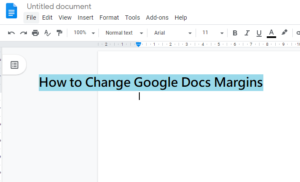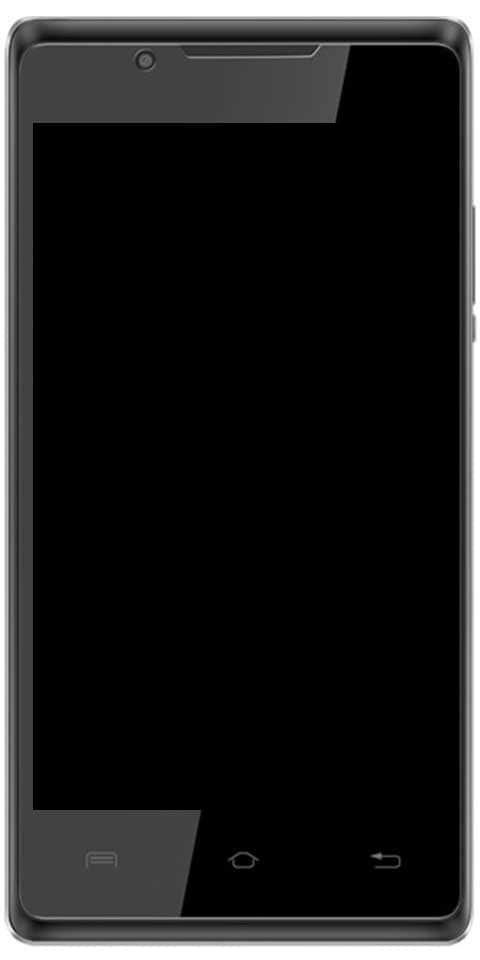Kako ispraviti pogrešku autentifikacije putem WiFi uređaja na Android uređaju
Jednog dana pokušao sam se svojim Androidom povezati s Wi-Fi mrežom s kojom sam se već povezivao, ali nisam uspio. Morao sam ponovo uvesti lozinku jer sam vratio uređaj na tvorničke postavke već neko vrijeme. Nakon što sam upisao lozinku i vidio da se moj telefon pokušava povezati, jedino što sam vidio bila je pogreška autentifikacije. Pa, u ovom ćemo članku razgovarati o tome kako ispraviti pogrešku autentifikacije WiFi mreže u sustavu Windows Android Uređaj.
Provjerio sam da li se povezujem s pravom mrežom i uvjerio sam se da sam upisao ispravnu lozinku. Ipak, pojavila se ta užasna poruka. Je li se i vama ovo dogodilo? Evo nekoliko savjeta kojima se možete riješiti problema i ponovo povezati.
Ono što se događa kada omogućite način rada u zrakoplovu je da je isključen sav prijenos radio-frekvencija na vašem telefonu. Možete koristiti Bluetooth, WiFi ili čak telefonirati. Ovo je vrlo koristan savjet jer ponekad mobilna mreža vašeg telefona ometa vaš telefon pokušavajući se povezati s mrežom.
Da biste pokušali zrakoplovni način, prijeđite prstom od vrha zaslona prema dolje, a zatim isključite mobilnu mrežu i WiFi. Sada omogućite način rada u zrakoplovu i bez isključivanja ove posljednje značajke, samo naprijed, a zatim uključite WiFi opciju. Ako se vaš telefon bez problema poveže s WiFi mrežom, tada možete isključiti način rada u zrakoplovu. Uključite Wifi i mobilnu mrežu i sve bi sada trebalo biti u redu.
preporučite prijatelje na facebooku
Resetirajte Wi-Fi vezu | Pogreška provjere autentičnosti
Ponekad se odgovor krije u ispočetku i zato bi resetiranje WiFi veze moglo biti odgovor na vaše probleme. Uklanjanje bežične veze, a zatim pokušajte ponovno pronaći / povezati se s njom. Ovo je rješenje koje je uspjelo za mnoge i nadam se da će uspjeti i za vas.
Idite na Postavke uređaja i dodirnite WiFi. Mrežu s kojom imate problema s povezivanjem pronađite u odjeljku WiFi mreže. Pritisnite i držite dugo na mreži, bilo SSID ili ime, i trebali biste vidjeti mali prozor s opcijama da zaboravite mrežu ili promijenite mrežnu konfiguraciju.
Dodirnite opciju Zaboravi mrežu i distancirajte se od usmjerivača dok ne dobijete samo jedan trakasti signal. Nakon što dobijete tu jednu traku, spojite se još jednom na mrežu.
root htc m9 verizon
Bežična mreža | Pogreška provjere autentičnosti
Još jedan razlog zbog kojeg imate ovaj problem provjere autentičnosti jest sukob IP-a. Ako je to vaš slučaj, najbolje što možete učiniti je promijeniti postavke bežične mreže s DHCP (zadano) na Static IP.
To također možete odmah učiniti tako da odete u Postavke i još jednom uđete u WiFi opciju. Dugo pritisnite na mreži dok ne vidite isti prozor kao prije. Ali ovaj put dodirnite izmijeni mrežnu konfiguraciju.
Dodirnite okvir naprednih opcija i potražite opciju koja kaže DHCP. Kad kliknete na nju, postojat će samo još jedna opcija koja bi trebala biti opcija Statički. Odaberite je i tada biste trebali vidjeti polje za IP adresu.
Kad se prikaže, spremite podatke koje vidite u polje statičke IP adrese i izbrišite ih. Zatim ponovo unesite iste podatke i kliknite Spremi. Informacije dodajte samo ako ste sigurni da su točne. Ako sumnjate, najbolje je nazvati svog davatelja internetskih usluga.
Windows 10 prečac za spavanje na radnoj površini
Osvježite sve svoje mrežne postavke | Pogreška provjere autentičnosti
Ako prethodne opcije nisu uspjele, čini se da nemate izbora nego osvježiti sve. Pod svim mislim istovremeno na Bluetooth, mobilnu mrežu i bežičnu mrežu.
Da biste to učinili, idite na Postavke> Izrada sigurnosnih kopija i poništavanje> Poništavanje mreže, a zatim kliknite Poništi postavke. Proces ne bi trebao trajati predugo, ali kad se završi, pokušajte se prijaviti na mrežu koja stvara probleme i nadamo se da se možete povezati.
koja je dobra privremena temperatura procesora za igre
Ne brinite se zbog gubitka važnih podataka jer to nećete učiniti. To će ipak izbrisati podatke sa svih veza koje ste ikad uspostavili.
Zaključak
Dobro, to je bilo sve narode! Nadam se da vam se sviđa ovaj članak o pogrešci provjere autentičnosti i da vam je od pomoći. Pošaljite nam svoje povratne informacije o tome. Također ako imate dodatnih pitanja i problema vezanih uz ovaj članak. Zatim nas obavijestite u odjeljku za komentare u nastavku. Uskoro ćemo vam se javiti.
Ugodan dan!
Također pogledajte: Google TV curi s video najave - Android TV